Reparar iPhone pantalla negra pero está prendido [5 Formas]
Cuando enciendes tu iPhone, ves una pantalla negra. Si se encuentra en esta situación, es posible que se pregunte cómo reparar la pantalla negra del iPhone pero aún tiene problemas. No te preocupes porque en esta guía aprenderás cómo solucionar este problema.
iOS Trucos
Desbloquear
iPhone/iPad
- Desbloquear iPhone en modo perdido
- Desbloquear iPhone con Apple Watch
- Resetear un iPad bloqueado
- Restaurar iPhone bloqueado
- Programas para Desbloquear iPad
- Software para desbloquear iPhone
- Cómo quitar MDM iPhone
- Cómo verificar iCloud por IMEI
- Administración remota iPhone(MDM)
- Desbloquear un iPhone encontrado
- Desbloquear un iPhone robado
Administrar datos
iPhone
- Pasar videos de iPad a PC
- Pasar fotos de iPhone a Laptop
- Mejores app para tonos de llamada
- Pasar contactos de Huawei a iPhone
- Hacer copia de seguridad WhatsApp
- Apps de iTunes alternativa
- Restaurar copia de WhatsApp Google Drive
- Poner una canción de tono de llamada
- Pasar fotos de Samsung a iPhone
- Aplicación para transferir de Android a iPhone
Los teléfonos inteligentes se han convertido en una parte importante de nuestra vida diaria y el iPhone de Apple es uno de los modelos más populares del mercado. Sin embargo, incluso el equipo más fiable seguramente tendrá problemas.
Uno de los problemas más frustrantes que enfrentan muchos usuarios de iPhone es la pantalla negra, donde el dispositivo parece estar funcionando pero la pantalla permanece inesperadamente negra. Es fácil entrar en pánico cuando esto sucede, pero no te preocupes porque estamos aquí para ayudarte.
En este artículo, veremos las razones comunes por las que la pantalla de su iPhone sigue mostrándose negra, así como las soluciones para solucionar este problema. Entonces, sigue leyendo para aprender 5 formas sobre cómo arreglar iPhone pantalla negra pero suena.
ÍndiceOcultar
Parte 1.¿Por qué la pantalla de mi iphone se puso negra y esta prendido?
Una pantalla de iPhone negra puede deberse a varios factores, que pueden deberse a problemas de hardware o software. Hay varias razones por las que su iPhone puede tener una pantalla negra pero permanecer encendida, entre ellas:
- Fallo de la pantalla: La propia pantalla puede estar dañada o funcionar mal.
- Fallos del sistema operativo: los fallos del sistema operativo iOS pueden provocar una pantalla negra.
- Problemas de compatibilidad de aplicaciones: las aplicaciones mal diseñadas o las actualizaciones incorrectas pueden causar problemas de visualización.
- Corrupción del sistema operativo: los errores o la corrupción en el sistema operativo pueden causar problemas de visualización.
- Problemas con la batería: una batería agotada o que no funciona correctamente puede provocar una pantalla negra incluso si su iPhone todavía está encendido.
- Problemas con el conector o el cable: un conector dañado o un cable USB defectuoso pueden causar problemas de comunicación entre su iPhone y la pantalla, lo que resulta en una pantalla negra.
- Problemas de sobrecalentamiento: el sobrecalentamiento del iPhone puede provocar una pantalla negra para proteger el dispositivo.
La siguiente tabla comparará cinco métodos para reparar las pantallas negras de iPhone y iPad desde varios aspectos. ¡Puedes elegir el método que más te convenga!
| Formas | Tasa de éxito | Guardar datos | Precio | Facilidad | Tiempo gastado |
| Verificar la batería | Bajo | Sí | Bajo | Fácil | Corto |
| AnyFix | Alta | Sí | Bajo | Fácil | Corto |
| Reinicio forzado | Alta | No | Gratis | Complicado | Largo |
| iTunes | Media | No | Gratis | Complicado | Largo |
| Soporte técnico de Apple | Alta | Depende | Alto | Fácil | Muy largo |
Parte 2.5 Formas para reparar iPhone pantalla negra
Forma 1:Verificar la batería cuando iPhone pantalla está negra
Si tu iPhone muestra una pantalla negra pero aún emite sonidos, es posible que el problema esté relacionado con la batería. A continuación, te explicamos cómo verificar y tratar este problema:
Pasos para verificar la batería de un iPhone con pantalla negra:
- Carga tu iPhone: Conecta tu iPhone a un cargador original y deja que se cargue durante al menos 30 minutos. Asegúrate de utilizar un cargador y un cable que estén funcionando correctamente para descartar problemas de carga.
- Revisa el estado de la carga: Después de haber cargado el dispositivo durante el tiempo recomendado, intenta encenderlo. Si no responde, puede ser útil intentar otro enchufe o cambiar el cable y el adaptador, ya que a veces el problema de carga puede estar en los accesorios y no en el teléfono.
- Observa señales visuales: A veces, si el dispositivo está extremadamente agotado, puede tardar un poco en mostrar la pantalla de carga o encenderse. Si después de esperar el tiempo suficiente no muestra ninguna señal, podría ser indicativo de un problema más serio con la batería o el hardware interno.
- Buscar indicadores de daño en la batería: Si tu iPhone se ha expuesto recientemente a condiciones extremas, como calor o frío excesivo, o ha sufrido una caída, esto podría haber afectado la capacidad de la batería para funcionar correctamente. En estos casos, es recomendable acudir a un servicio técnico certificado para una evaluación más detallada.
Este método es uno de los primeros pasos a seguir dado que no implica ningún riesgo para los datos almacenados en el dispositivo y puede solucionar el problema si simplemente se debía a una batería completamente descargada. Si este método no resuelve el problema, podría ser necesario explorar otras soluciones más complejas.
Aprender más:¿Cómo Cambiar Tu Voz? Mejor Cambiador de Voz con efectos>
Forma 2:Reparar iPhone/iPad pantalla negra con 1 clic
AnyFix es un software desarrollado por iMobie que tiene como objetivo ayudar a los usuarios de iOS a recuperar datos perdidos y reparar el sistema iOS del iPhone. Uno de los problemas que AnyFix puede solucionar es la “la pantalla de mi iPhone se puso negra y esta prendido”.
Es más, AnyFix es compatible con todos los iPhone, iPad, incluso con la última versión, iOS 17. Para solucionar el problema de la pantalla negra con AnyFix o pantalla roja o verde, solo necesita seguir algunos pasos y su iPhone estará listo para usar nuevamente.
A continuación se explica cómo reparar la pantalla negra del iPhone pero aún encendida con AnyFix:
AnyFix – Su experto en reparación del sistema iOS
Con AnyFix, puede disfrutar de un proceso de solución integral para solucionar 150+ problemas de iOS/iPadOS/tvOS/iTunes en minutos y hacer que su dispositivo Apple vuelva a la normalidad sin pérdida de datos.
1.Primero, instale e inicie AnyFix en su PC/Mac, luego seleccione Reparar sistema y haga clic en Reparar ahora.
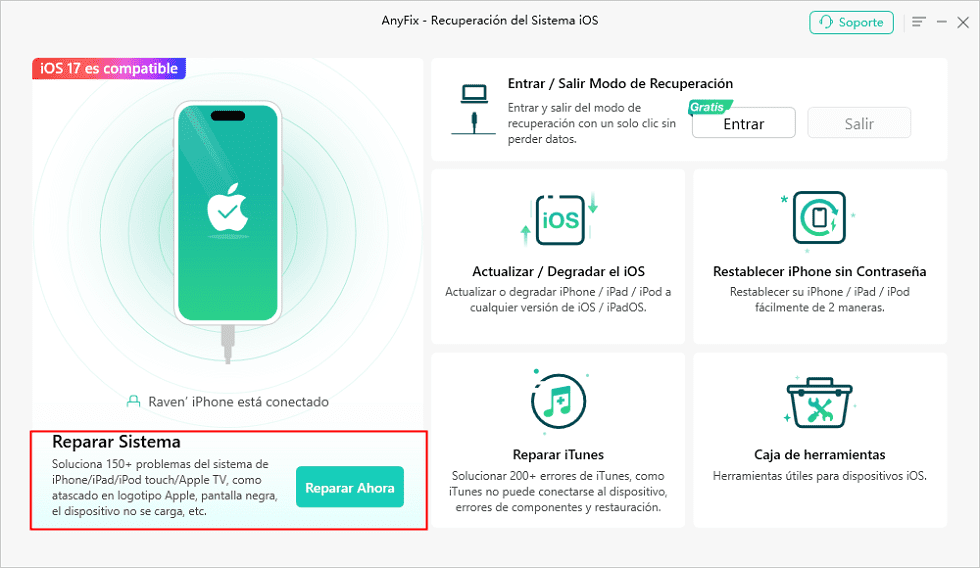
Haz clic en Reparar Sistema para empezar
2.Escoge el tipo de reparación que quieres para tu iPhone, y haz clic en Reparación Estándar/Avanzada/Definitiva para continuar.
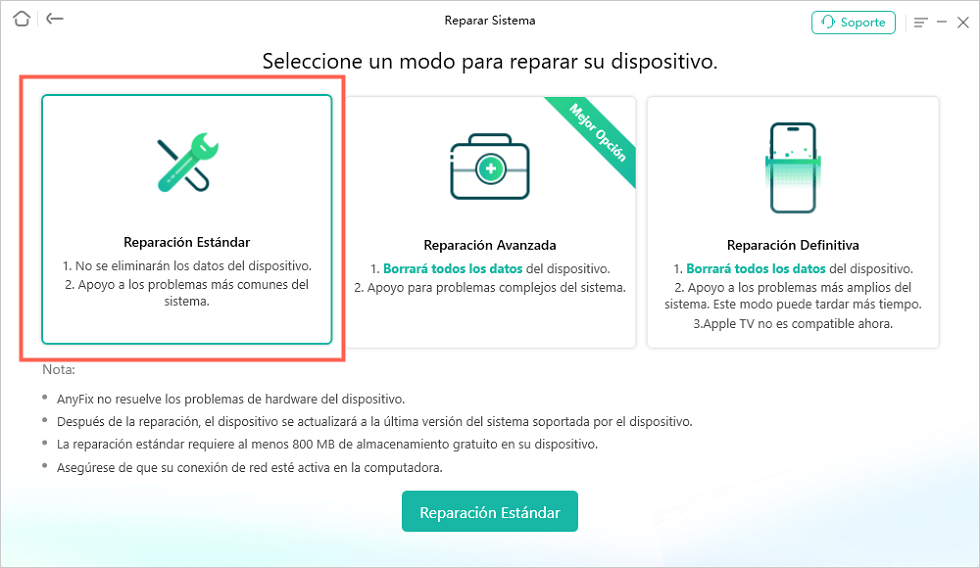
Elige el modo de Reparación Estándar para continuar
El modo avanzado puede resolver la mayoría de los problemas de iOS, pero se perderán todos sus datos. El modo estándar puede arreglar la pantalla negra sin perder datos. Puedes elegir el modo que más te convenga.
3.Además, haga clic en “Descargar” para descargar el firmware de iOS para su iPhone.
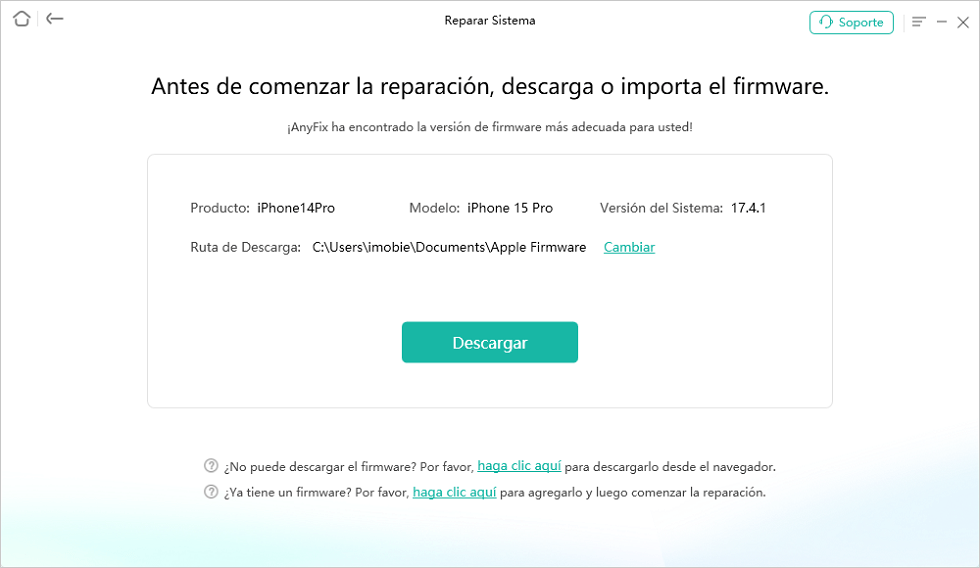
Descarga el firmware correspondiente a tu dispositivo
4.Después de deacargar el firmware, AnyFix comenzará a reparar la falla de la pantalla negra del iPhone y mostrará el proceso de reparación, que no llevará demasiado tiempo. Después de un período de tiempo, el problema de que iPhone está encendido pero la pantalla negra puede resolver.
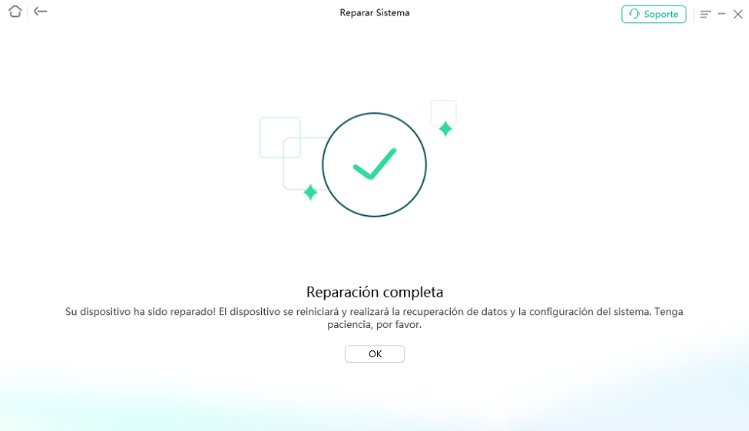
Reparación completa
Aprender más:[5 Maneras]Desbloquear iPad iCloud con/sin ID de Apple>
Forma 3:Reparar la pantalla negra del iPhone pero suena por reinicio forzado
A veces, el problema de la pantalla negra pero iluminada de su iPhone se puede resolver realizando un reinicio forzado, también conocido como “reinicio completo”. A continuación se explica cómo realizar un reinicio forzado en diferentes modelos de iPhone:
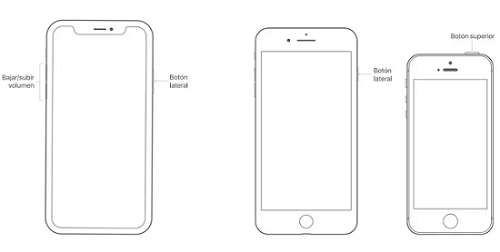
Reiniciar iPhone con botones para reparar la pantalla negra
iPhone 6s y modelos anteriores
Mantenga presionado el botón Inicio (el botón redondo) y el botón Encendido (en el costado o en la parte superior del dispositivo) simultáneamente durante aproximadamente 10 segundos hasta que vea el logotipo de Apple. Luego suelte el botón.
iPhone 7 y 7 Plus
Mantenga presionado el botón para bajar el volumen y el botón de encendido (en el costado del dispositivo) simultáneamente durante aproximadamente 10 segundos hasta que aparezca el logotipo de Apple. Luego suelte el botón.
iPhone 8 y modelos posteriores
Presione rápidamente el botón Volumen +, luego el botón Volumen -, luego presione y mantenga presionado el botón de Encendido (en el costado o en la parte superior del dispositivo) hasta que aparezca el logotipo de Apple. Luego suelte el botón de encendido.
Forma 4: Restaurar iPhone pantalla negra con iTunes
Si tu iPhone muestra una pantalla negra pero aún parece estar encendido y funcionando (pues puedes escuchar notificaciones y sonidos), una de las soluciones es restaurar el dispositivo usando iTunes. iTunes es un software de gestión de dispositivos de Apple que permite sincronizar contenido y realizar copias de seguridad y restauraciones de dispositivos iOS.
Pasos para restaurar un iPhone con pantalla negra usando iTunes:
- Instala o actualiza iTunes: Asegúrate de tener la versión más reciente de iTunes instalada en tu computadora. Esto es crucial para evitar problemas de compatibilidad.
- Conecta tu iPhone a la computadora: Usa un cable USB para conectar tu iPhone a la computadora. Es importante que uses un cable que esté en buen estado para evitar problemas de conexión.
- Pon tu iPhone en modo de recuperación:
- Para iPhone 8 o posterior: Presiona y suelta rápidamente el botón de subir volumen. Luego, presiona y suelta rápidamente el botón de bajar volumen. Finalmente, mantén presionado el botón lateral hasta que veas la pantalla del modo de recuperación.
- Para iPhone 7: Mantén presionados simultáneamente el botón lateral y el botón de bajar volumen hasta que veas la pantalla del modo de recuperación.
- Para iPhone 6s y modelos anteriores: Mantén presionados simultáneamente el botón de inicio y el botón superior (o lateral) hasta que veas la pantalla del modo de recuperación.
- Restaura tu iPhone: Una vez que iTunes detecte un dispositivo en modo de recuperación, te ofrecerá la opción de restaurarlo. Haz clic en “Restaurar” y sigue las instrucciones en pantalla para completar el proceso.
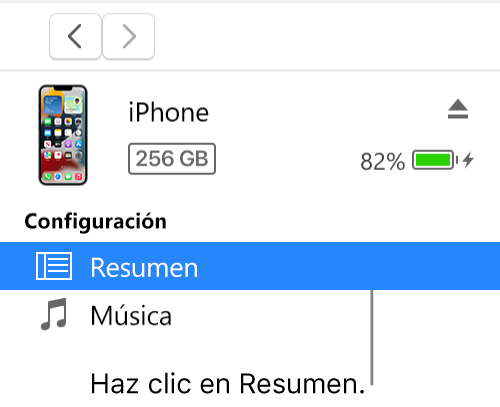
Cómo restaurar iPhone desde PC / Mac
Recuerda que restaurar tu iPhone borrará todos los datos almacenados en el dispositivo, por lo que es recomendable tener una copia de seguridad reciente. Si tienes una copia de seguridad en iTunes o iCloud, podrás restaurar tus datos después del proceso de restauración.
Forma 5: Póngase en contacto con el soporte técnico de Apple
Si el problema persiste, se recomienda ponerse en contacto con el soporte técnico de Apple o acudir a una Apple Store para obtener ayuda profesional. Es posible que su iPhone tenga un problema de hardware que requiera reparación o reemplazo.
Tenga en cuenta que si su iPhone aún está en garantía, lo mejor es ponerse en contacto con Apple o con un centro de servicio autorizado, ya que abrir el dispositivo por parte de un tercero no autorizado puede anular la garantía.
Conclusión
Una pantalla negra en tu iPhone hará que deje de funcionar y puede cancelar varias tareas, especialmente si lo estás usando para trabajar. Afortunadamente, existen diferentes soluciones a este problema.
Sin embargo, algunas de estas soluciones no son efectivas y otras eliminarán todos sus datos. Pero con AnyFix, si eliges el modo Avanzado, el iOS de tu iPhone se reparará sin pérdida de datos. Por lo tanto, recomendamos encarecidamente esta herramienta para arreglar la pantalla negra y preservar todos sus datos.
¿Has logrado arreglar la pantalla negra del iPhone pero sigue encendida? Si la respuesta es sí, comparte esta guía con otros usuarios.
Descargar Gratis(Win) Funciona en todos Windows Descargar Gratis(Mac) Funciona en todos Mac
Descargar GratisPara Win & Mac
Producto-relacionado preguntas? Contacta nuestro equipo de soporte para soluciones rápidas >

